Что такое brkrprcs64.exe? – Программное обеспечение протестировано
Вы подозреваете, что некоторые файлы и процессы используют больше мощности вашего процессора? Что ж, несколько пользователей жаловались на проблемы с неоправданным энергопотреблением. В одном случае пользователь, использующий виртуальные рабочие столы с DLP версии 15.0.0100.01063, упомянул, что пользовательский процесс brkrprcs64.exe потребляет от 11% до 40% его ЦП. И потребление было еще выше, когда запущено несколько экземпляров brkrprcs64.exe.
В этом руководстве мы покажем вам, как удалить brkrprcs64.exe из вашей системы. Но прежде чем мы перейдем к этому, важно понять природу процесса brkrprcs64.exe.
Что такое brkrprcs64.exe?
Brkrprcs64.exe — это процесс Windows, который управляет запуском расширения Symantec Data Loss Prevention (DLP) для Chrome. Похоже, что этот процесс вызывает проблемы при просмотре сайтов HTTPS с помощью Chrome.
Итак, является ли brkrprcs64.exe вирусом?
Простой ответ заключается в том, что brkrprcs64.exe не является вирусом как таковым. Вместо этого это процесс, который легко захватывается вредоносными программами. К сожалению, большинство агентов конечных точек DLP блокируются при установке на компьютеры с антивирусной защитой.
Как остановить ошибку brkrprcs64.exe?
Вариант 1. Внесите в белый список процесс brkrprcs64.exe на вашем ПК.
Обычная антивирусная программа блокирует DLP Endpoint Agent, так как считает его угрозой для вашей системы. Чтобы антивирусное ядро не контролировало исполняемые файлы и процессы, попробуйте внести эти процессы в белый список. В вашем случае вам нужно будет внести brkrprcs64.exe в белый список в Windows.
Вариант 2. Переустановите расширение Symantec.
Для безупречной работы Google Chrome необходимо установить расширение Symantec DLP. Это расширение обычно загружается автоматически во время установки DLP. Итак, если во время установки не удается загрузить, попробуйте следующее решение:
- Убедитесь, что расширение Symantec DLP для Chrome правильно установлено и включено в вашем браузере.
- Проверьте, запущен ли файл brkrprcs64.exe, и проверьте, существует ли его раздел реестра.
- Чтобы получить запись реестра, следуйте по этому пути:
HKEY_LOCAL_MACHINE\Software\Google\Chrome\NativeMessagingHosts\com.symantec.dlp - Если расширение не установлено, перейдите по этой ссылке, чтобы добавить расширение Symantec DLP непосредственно из Google Chrome:
- Когда появится страница расширения Symantec, нажмите «Добавить в Chrome».
Вариант 3. Удаление агента Symantec DLP Endpoint
Сначала проверьте, установлено ли расширение Symantec DLP для Chrome и активно ли оно в вашем браузере. Вы также должны выяснить, запущен ли его процесс brkrprcs64.exe. После этого попробуйте изменить конфигурацию DLP Endpoint Agent, чтобы не проверять Chrome. Если это не сработает, возможно, потребуется полностью удалить конечную точку DLP. Но единственная проблема в том, что его трудно удалить, вероятно, из соображений безопасности.
Попытка удалить его вручную требует некоторых дополнительных знаний о ПК. Программа обычно сохраняется в каталоге C:\Program Files\Symantec\Endpoint Agent. Он включает в себя следующие исполняемые файлы:
- brkrprcs64.exe (191,16 КБ)
- CUI.exe (2,34 МБ)
- CUIL.EXE (31,66 КБ)
- edpa.exe (331,66 КБ)
Symantec обычно предоставляет uninstall_agent64.batch с установочными файлами. Чтобы использовать этот пакетный файл, выполните следующие действия:
- Найдите пакетный файл в файлах установки агента.
- Если у агента есть пароль для удаления, добавьте эту информацию в пакетный файл.
- Теперь скопируйте командный файл на клиентский ПК.
- Запустите командный файл с правами администратора.
Кроме того, вы можете использовать редактор реестра для настройки некоторых записей. Но имейте в виду, что редактор реестра — мощный инструмент. При неправильном использовании это может привести к неработоспособности или нестабильности вашей системы. То, что может показаться простым редактированием реестра, может парализовать вашу систему. Итак, если вы боитесь все испортить, почему бы не использовать инструмент для ремонта ПК, такой как Ремонт ПК Outbyte автоматизировать эту задачу для вас? Кроме того, этот инструмент устранит мусор в вашей системе, который часто вызывает большинство компьютерных ошибок.
Как удалить расширение DLC из Chrome, если оно было установлено вашим администратором?
Расширения Google Chrome с надписью «Установлено корпоративной политикой» не всегда легко удалить, поскольку они были установлены с повышенными разрешениями. Даже если вы не являетесь частью организации, эти расширения могут проникнуть в вашу систему и получить повышенный статус. Если это так, попробуйте любой из этих методов, чтобы избавиться от проблемного расширения:
Способ 1: удалить групповые политики
Чтобы удалить групповые политики, связанные с вашим компьютером, вы не должны быть частью групповой политики, где законный администратор намеренно навязал вам эти расширения. Этот метод идеален, если вас обманом заставили установить вредоносные расширения в ваш браузер. Вот как происходит процесс:
- Нажмите на значок «Пуск» и введите команду в поле поиска. В списке результатов выберите параметр «Командная строка».
- Теперь щелкните этот параметр правой кнопкой мыши и выберите «Запуск от имени администратора».
- Подождите, пока откроется окно командной строки с повышенными привилегиями, а затем введите следующие команды по одной:
РД /S /Q “%WinDir%\System32\GroupPolicyUsers”
РД /S /Q “%WinDir%\System32\GroupPolicy”
Вот снимок того, что делают эти команды:
- Раздел RD — это команда «Удалить каталог».
- Переключатель /S удалит все файлы и каталоги по указанному пути, а переключатель /Q избавится от всего в тихом режиме.
После удаления двух каталогов выполните следующую команду, чтобы обновить параметры политики в реестре: gpupdate /force.
Вы узнаете, что процесс завершен, когда увидите что-то вроде этого: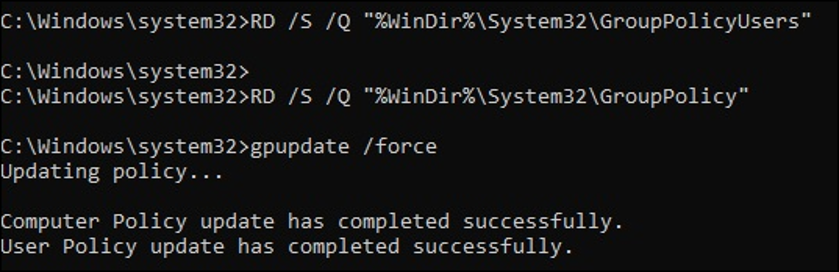
Наконец, перезагрузите устройство, чтобы изменения вступили в силу.
Способ 2: сбросить настройки Google Chrome по умолчанию
Если проблема не устранена, попробуйте переустановить Chrome. Вы не потеряете много, так как большая часть вашей информации может быть синхронизирована с вашей учетной записью Google, которую вы получите обратно при входе в Chrome.
Для начала настройте параметры синхронизации в Chrome, чтобы отключить синхронизацию расширения с другими устройствами. Основная причина этого заключается в том, чтобы сохранить прогресс при очистке Chrome. Вот как это сделать:
- Запустите Chrome, а затем нажмите на изображение своего профиля, чтобы открыть дополнительные параметры.
- Перейдите в раздел «Люди» и нажмите «Синхронизировать».
- После этого появится экран со всем, что будет синхронизировано с вашей учетной записью и другими вашими устройствами. Чтобы управлять информацией для синхронизации с Chrome, необходимо отключить параметр «Синхронизировать все», который включен по умолчанию. Затем вы можете отключить кнопку «Расширения», чтобы отключить их.
Теперь, когда вы отключили синхронизацию расширений, вы можете сбросить Chrome до состояния по умолчанию. Имейте в виду, что вам нужно переустановить расширения, которые у вас были до сброса. Чтобы сбросить Chrome, выполните следующие действия:
- Введите chrome://settings в свой омнибокс и нажмите Enter.
- Затем перейдите на вкладку «Настройки» и нажмите «Дополнительно» внизу страницы.
- В разделе «Сброс и очистка» восстановите настройки по умолчанию.
- Появится окно предупреждения, информирующее о последствиях сброса браузера. Вам не о чем беспокоиться, поскольку этот сброс будет нацелен только на вашу стартовую страницу, закрепленные вкладки, новые вкладки, установленные расширения, поисковую систему и файлы cookie. Итак, когда будете готовы, нажмите «Сбросить настройки».
Надеюсь, после всех разочарований ваш компьютер вернулся к нормальной работе. Не забудьте очистить его с помощью вашего любимого инструмента для восстановления ПК, чтобы ваша Windows оставалась чистой, быстрой и готовой к выполнению большего количества задач.
Сообщите нам в разделе комментариев ниже, было ли это руководство полезным для вас.





